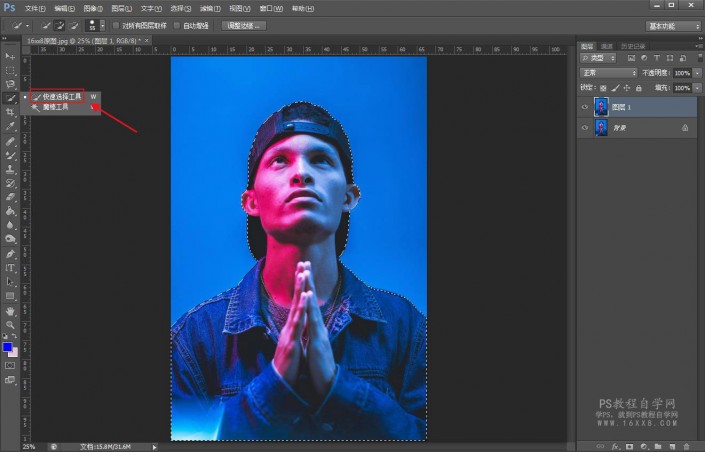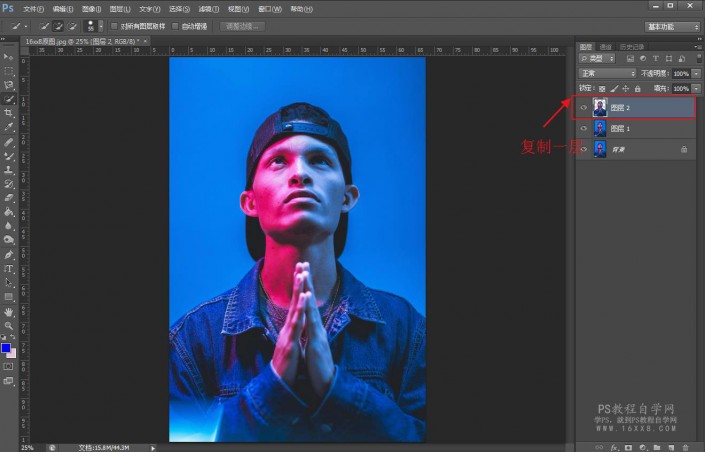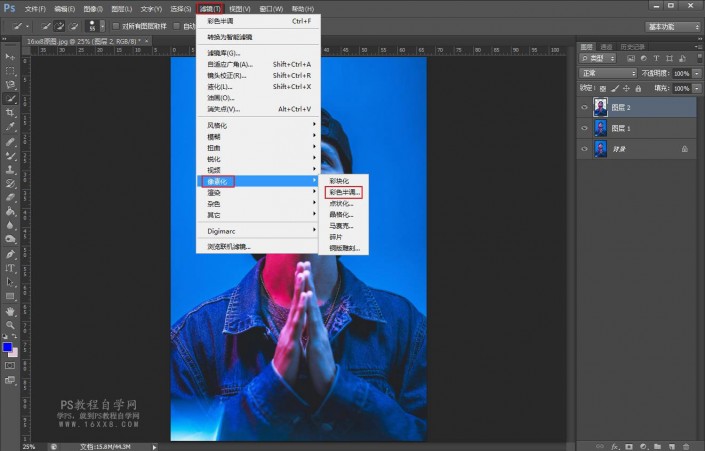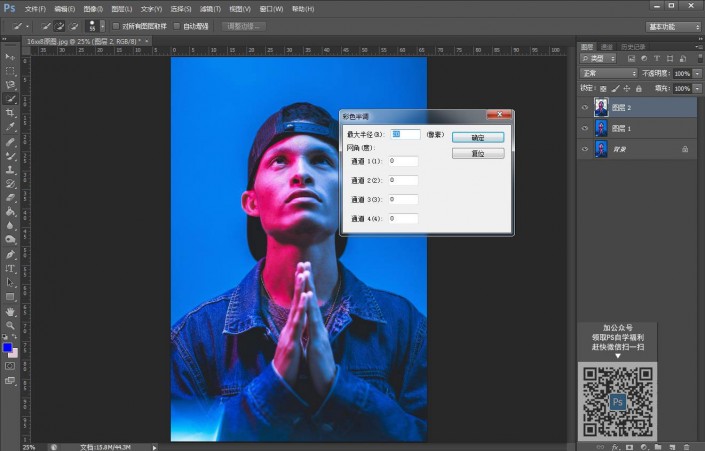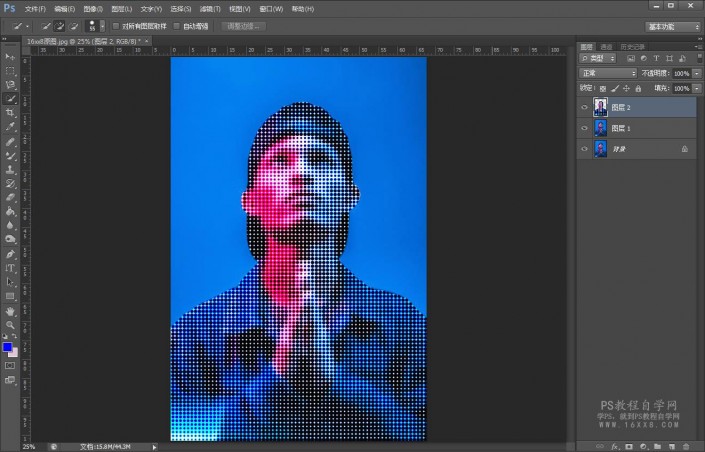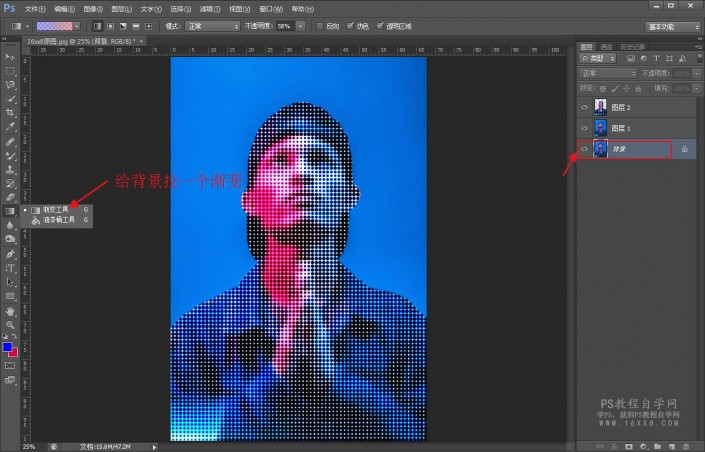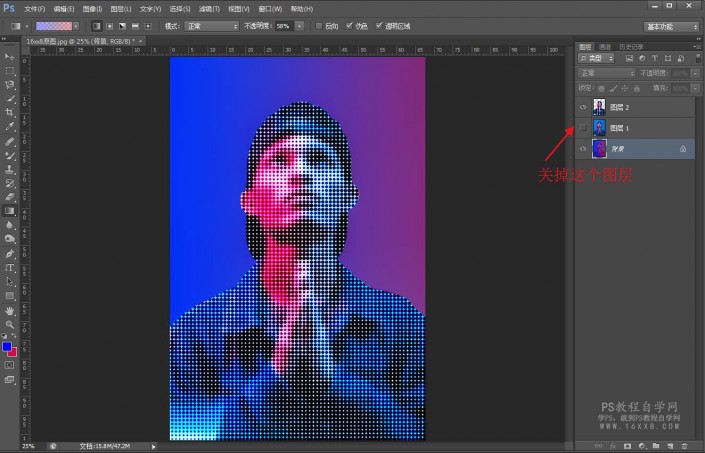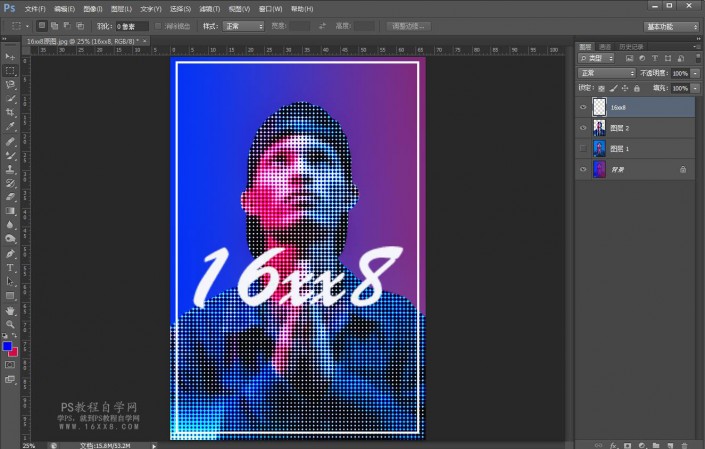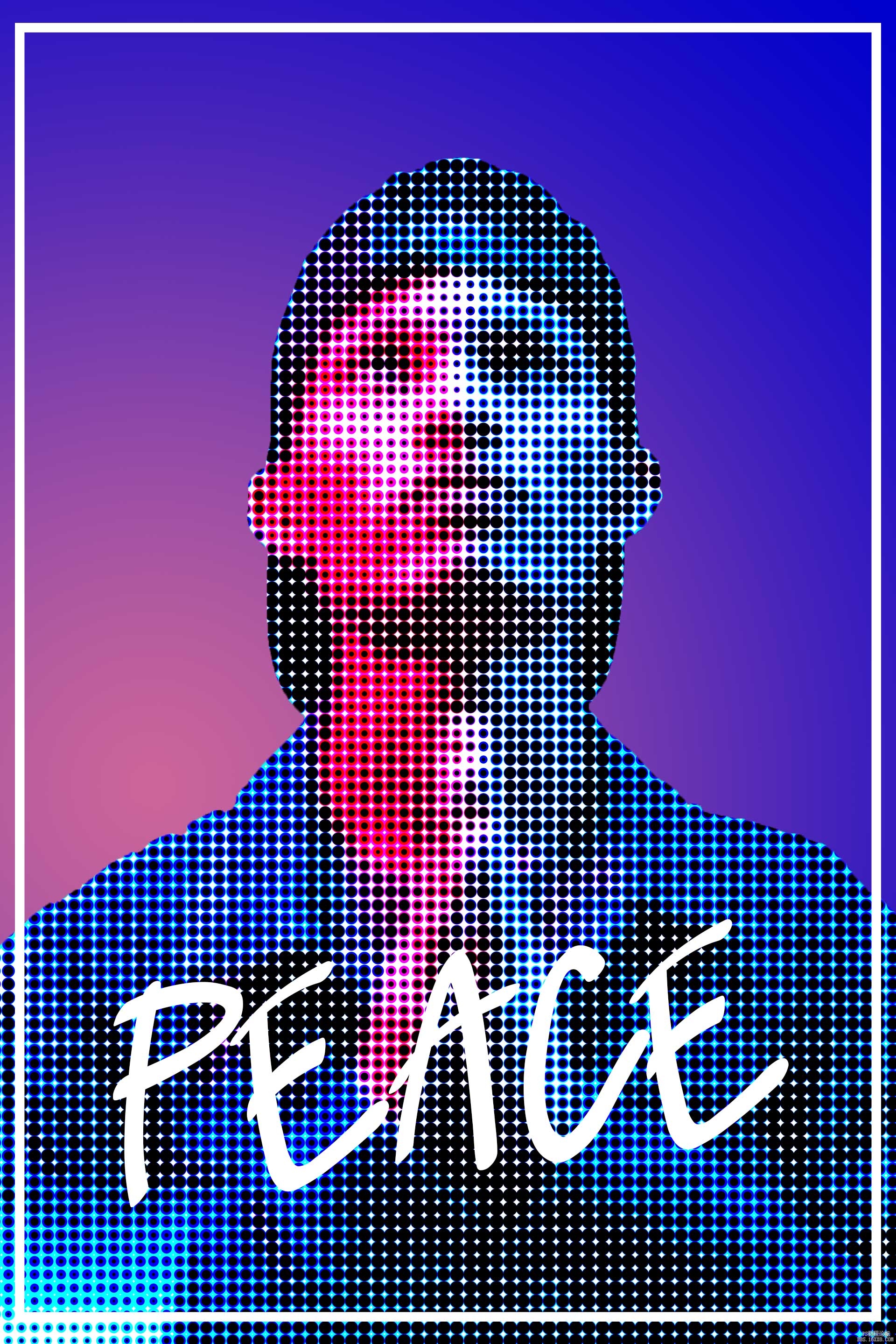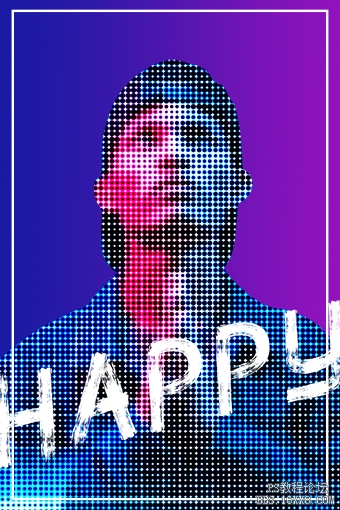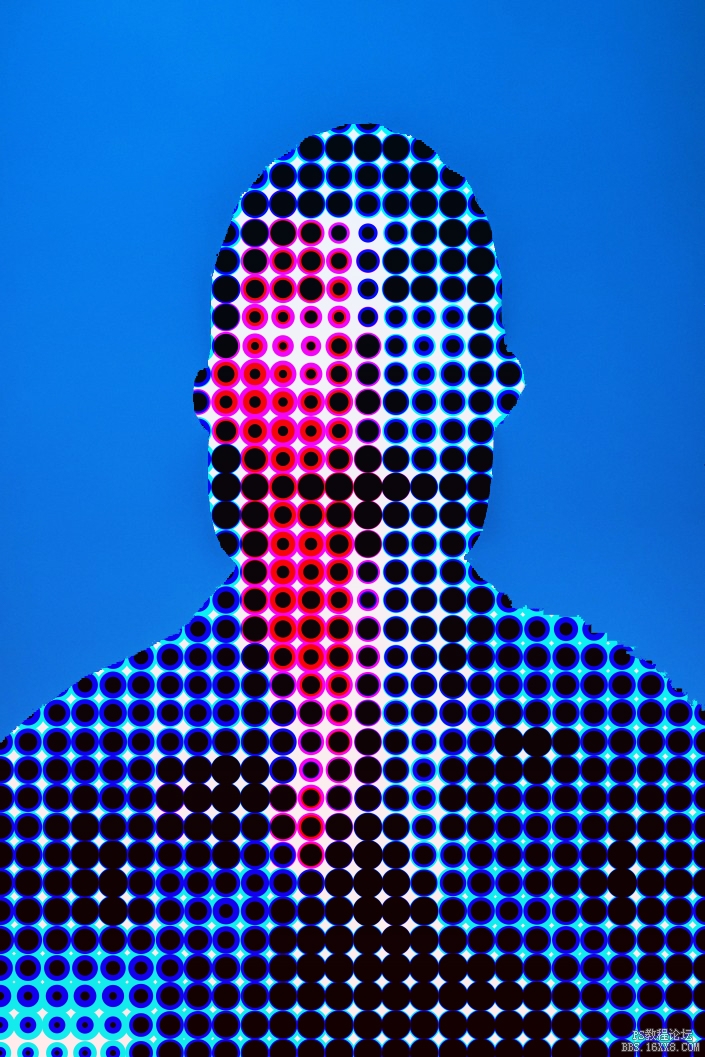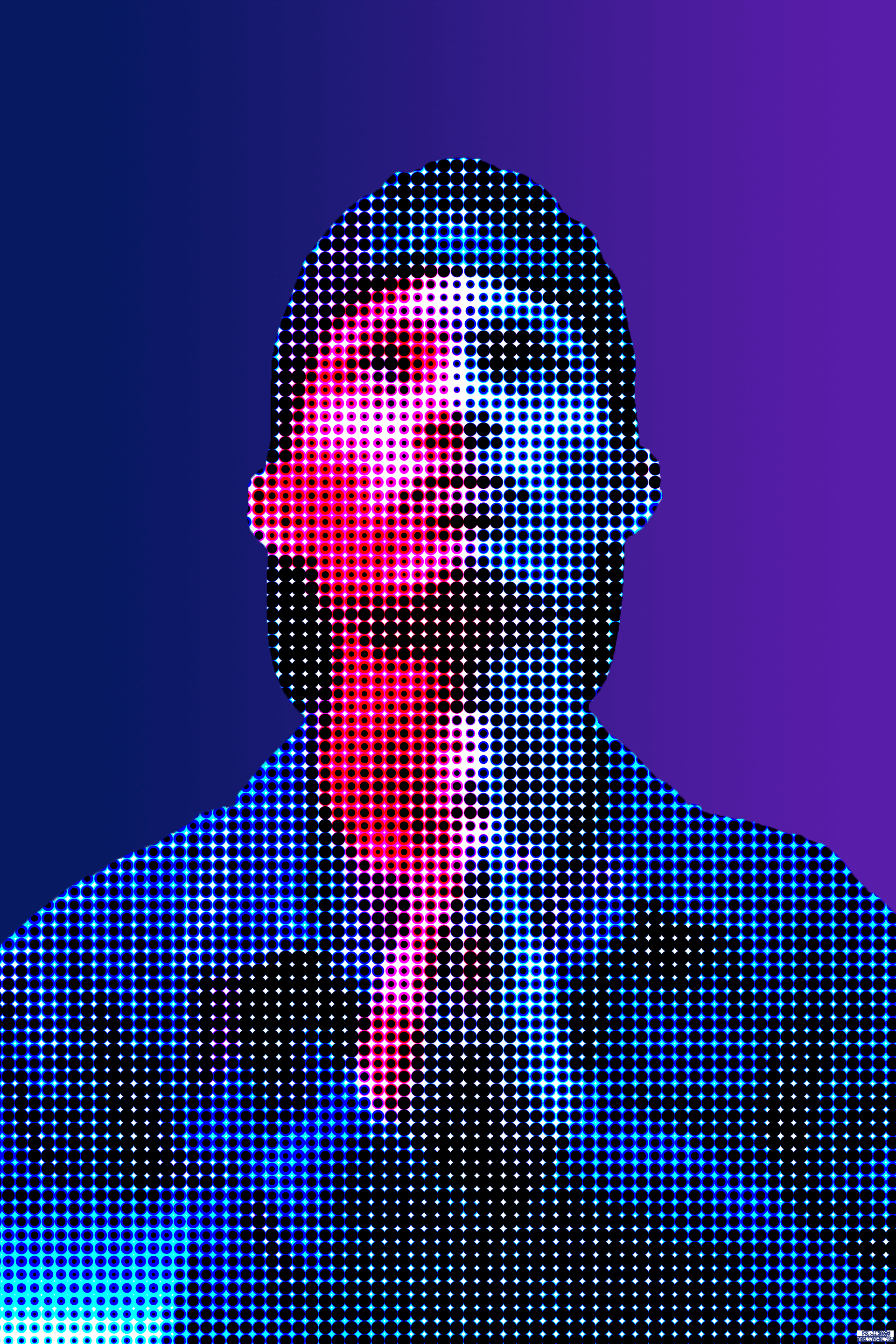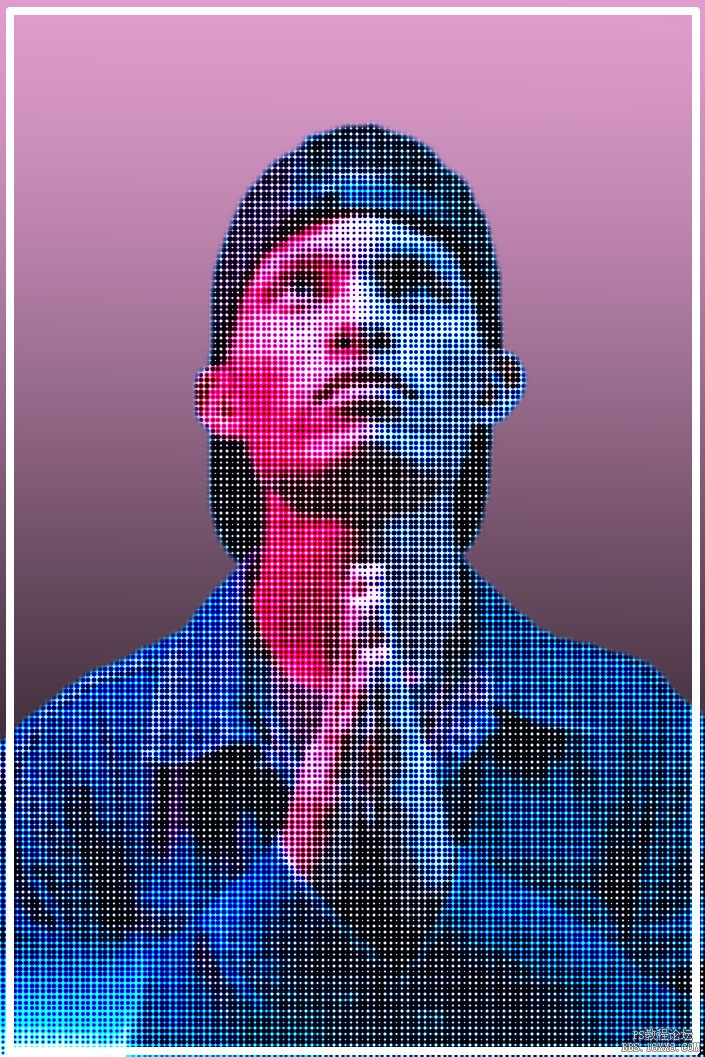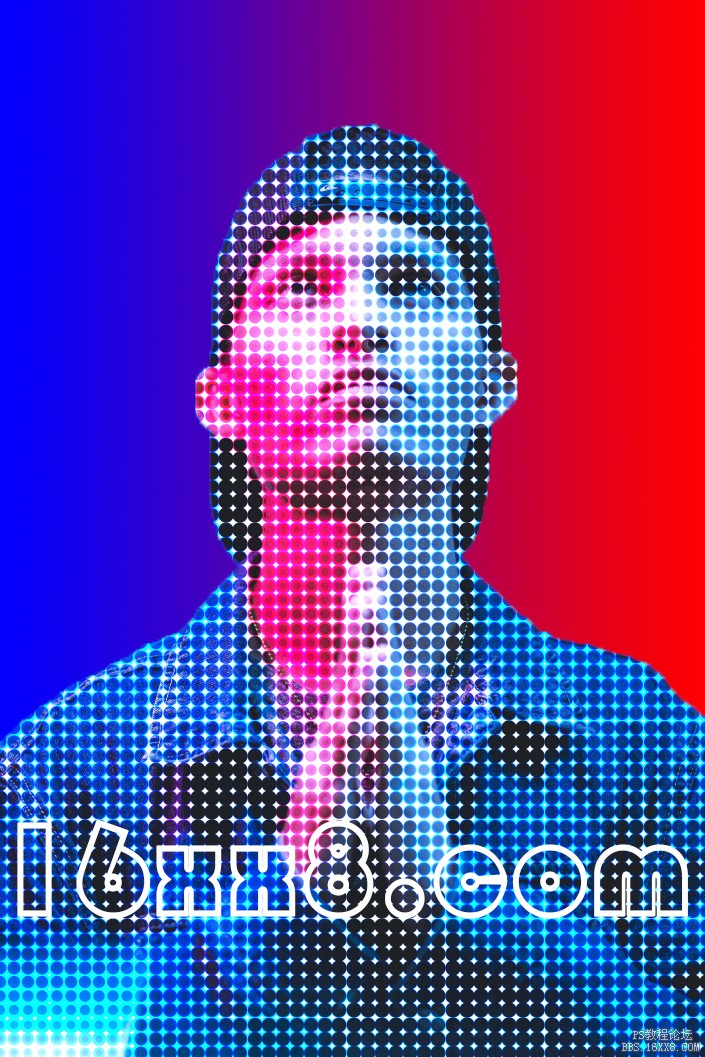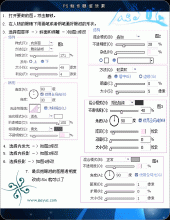波点效果,用PS设计波点效果人物海报
来源:www.16xx8.com
作者:www.16xx8.com
学习:20649人次
教程通过PS制作一款具有设计感的波点效果人物海报,整个海报制作简单,只需要简单几步即可完成,运用滤镜中的彩色半调进行操作,在制作的时候要先把人物主体选出来,再添加自己喜欢的背景,最后进行一下版面排版即可完成,制作的时候不需要全部照搬教程,可以根据实际情况来设置,具体通过教程来学习一下吧。
效果图:
原图:
操作步骤:
一、打开素材,复制一层(可以扫下面抖音码看视频版)
二、点击工具栏的快速选择工具把人物主体选出来(选出人物的方法有很多,自己熟练哪个用哪个)
三、把选区复制一层
四、执行滤镜-像素化-彩色半调
五、最大半径20个像素(数值不固定,根据照片实际情况而定,可以在操作的时候输入不同数值来看一下效果),下面4个通道数值全部为0
六、这个时候我们的图片基本就完成了
七、点击背景图层,给背景做个渐变颜色,我这里选了和照片差不多的红蓝颜色,不透明度更改一下,也可不改
八、关掉图层1,现在的图片就制作完成了
九、打上文字进行排版
完成:
整个制作是不是比较简单呢?相信同学们都已经完成了,可以找来自己喜欢的图片进行练习,相信你会更有动力噢。
作者公众号:
学习 · 提示
相关教程
关注大神微博加入>>
网友求助,请回答!
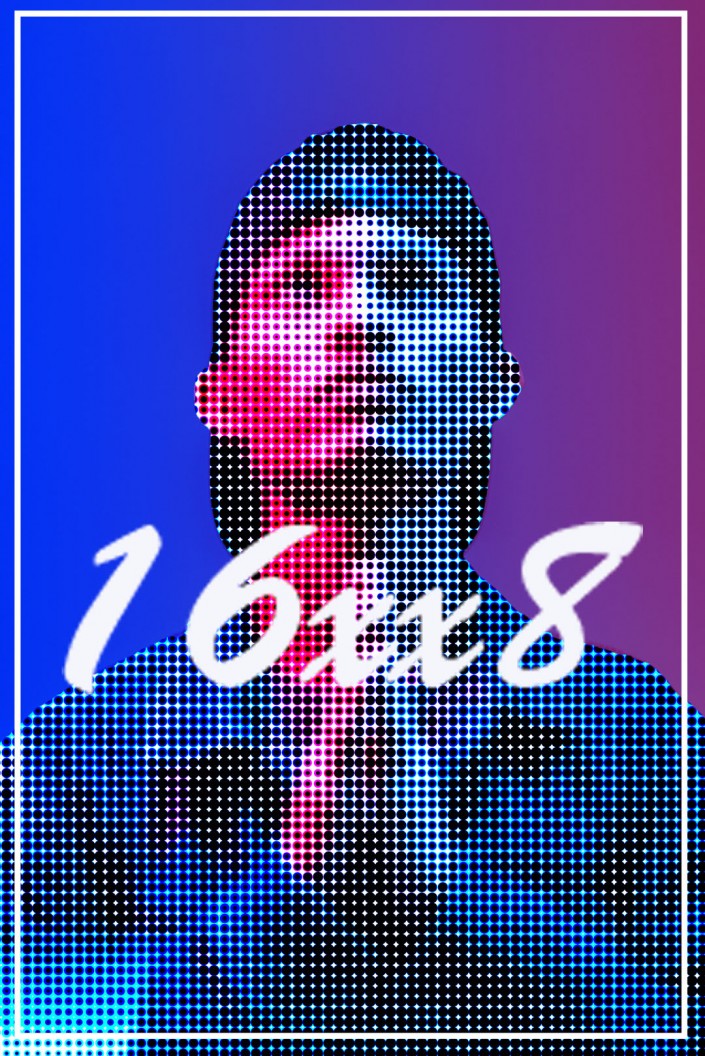 新手学PS请到:www.16xx8.com
新手学PS请到:www.16xx8.com